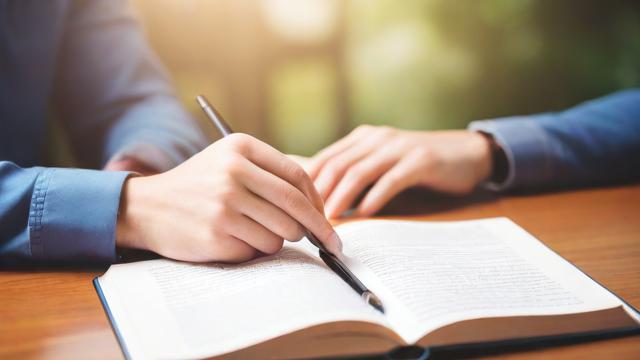为什么电脑图片打不开?常见原因与解决方法
电脑图片打不开是许多用户经常遇到的问题,无论是浏览网页、查看本地文件,还是接收他人发送的图片,都可能遇到图片无法显示的情况,这种情况不仅影响工作效率,还可能让人感到困扰,本文将详细分析电脑图片打不开的可能原因,并提供有效的解决方案,帮助用户快速恢复图片的正常显示。
图片文件损坏

图片文件损坏是最常见的原因之一,如果图片在传输或存储过程中出现错误,可能导致文件部分数据丢失,从而无法正常打开。
解决方法:
- 尝试用其他软件打开:不同图片查看器对损坏文件的兼容性不同,可以尝试使用Photoshop、IrfanView等专业软件。
- 使用文件修复工具:如Stellar Phoenix JPEG Repair等工具可修复部分损坏的图片。
- 重新下载或获取文件:如果图片来自网络或他人发送,尝试重新下载或让对方重新发送。
图片格式不支持
不同的图片格式(如JPG、PNG、GIF、WebP等)需要相应的解码器才能正确显示,如果系统或软件不支持某种格式,图片可能无法打开。
解决方法:
- 检查图片格式:右键点击图片→属性,查看文件扩展名。
- 安装兼容的软件:某些特殊格式(如HEIC)需要额外插件或软件支持。
- 转换图片格式:使用在线转换工具(如CloudConvert)或软件(如Format Factory)将图片转换为常见格式。
系统或软件问题
如果电脑系统或图片查看软件出现问题,也可能导致图片无法正常显示。
解决方法:
- 更新图片查看软件:确保使用的是最新版本,如Windows照片查看器、ACDSee等。
- 重启电脑:临时性系统错误可能通过重启解决。
- 重置默认图片查看程序:
- 右键点击图片→打开方式→选择其他应用。
- 勾选“始终使用此应用打开”,选择正确的程序。
浏览器缓存或设置问题
在浏览网页时,图片无法加载可能是浏览器缓存或设置导致的。
解决方法:
- 清除浏览器缓存:
- Chrome:Ctrl+Shift+Del→清除缓存。
- Firefox:选项→隐私与安全→清除数据。
- 禁用广告拦截插件:某些插件可能误判图片为广告并屏蔽。
- 检查网络设置:确保浏览器未启用“节省流量”或“限制图片加载”选项。
显卡驱动或显示问题
如果电脑显卡驱动过旧或显示设置异常,可能导致图片显示异常。
解决方法:
- 更新显卡驱动:
- 右键“此电脑”→管理→设备管理器→显示适配器。
- 右键显卡→更新驱动程序。
- 调整显示设置:
- 右键桌面→显示设置→高级缩放设置→关闭“允许Windows尝试修复应用”。
- 在NVIDIA/AMD控制面板中恢复默认设置。
病毒感染或系统文件损坏
病毒或恶意软件可能破坏图片文件或系统组件,导致图片无法打开。
解决方法:
- 运行杀毒软件扫描:使用Windows Defender或第三方杀毒软件(如卡巴斯基、360安全卫士)全盘扫描。
- 修复系统文件:
- 以管理员身份运行CMD。
- 输入
sfc /scannow并按回车,等待系统修复完成。
硬盘或存储设备故障
如果存储图片的硬盘或U盘出现坏道或物理损坏,可能导致文件读取失败。
解决方法:
- 检查硬盘健康状态:使用CrystalDiskInfo检测硬盘健康状况。
- 尝试在其他设备上打开:将文件复制到另一台电脑或手机测试。
- 使用数据恢复软件:如Recuva、EaseUS Data Recovery尝试恢复损坏的文件。
网络问题导致图片加载失败
在浏览网页时,网络延迟或DNS问题可能导致图片无法加载。
解决方法:
- 更换DNS服务器:
- 打开网络设置→更改适配器选项→右键当前网络→属性。
- 选择IPv4→手动输入DNS(如8.8.8.8或114.114.114.114)。
- 使用VPN或代理:某些地区可能限制访问特定图片资源。
权限或文件加密问题

如果图片被加密或当前用户无访问权限,也可能导致无法打开。
解决方法:
- 检查文件权限:右键图片→属性→安全→编辑权限。
- 解密文件:如果文件被BitLocker等工具加密,需输入密码或恢复密钥。
个人观点
电脑图片打不开的原因多种多样,从简单的文件损坏到复杂的系统问题都可能影响图片的正常显示,遇到此类问题时,建议按照上述方法逐步排查,通常能找到解决方案,如果问题依然存在,可能需要专业的技术支持,保持系统更新、定期维护电脑,能有效减少此类问题的发生。
文章版权及转载声明
作者:豆面本文地址:https://www.jerry.net.cn/jdzx/45672.html发布于 2025-04-25 01:35:26
文章转载或复制请以超链接形式并注明出处杰瑞科技发展有限公司